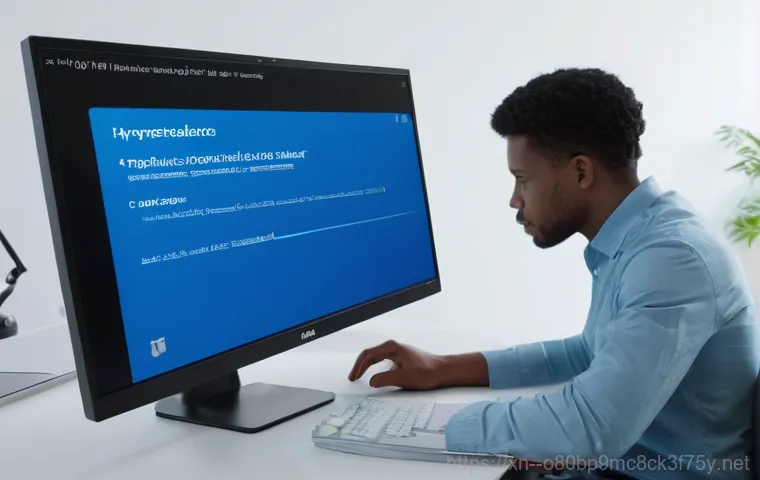안녕하세요, 여러분! 컴퓨터를 쓰다 보면 갑자기 화면이 파랗게 변하면서 무시무시한 메시지를 띄우는 ‘블루스크린’을 마주할 때가 있죠. 정말 당황스럽고 난감한 순간인데요.
특히 비디오 드라이버 초기화 실패를 뜻하는 ‘0x000000B4: VIDEO_DRIVER_INIT_FAILURE’ 오류는 컴퓨터 부팅조차 막아버려 많은 분들을 좌절하게 합니다. 저도 이 문제로 한동안 애먹었던 경험이 있어서, 여러분의 마음을 누구보다 잘 이해합니다. 대체 왜 이런 문제가 생기는 건지, 그리고 이 답답한 상황을 어떻게 해결해야 할지, 제가 직접 겪고 찾아낸 실용적인 꿀팁들을 오늘 이 글에서 모두 풀어낼게요.
여러분의 소중한 컴퓨터를 다시 쌩쌩하게 만들 비결, 아래 글에서 자세히 알아보도록 할게요!
블루스크린의 비밀, VIDEO_DRIVER_INIT_FAILURE 원인 파헤치기

도대체 왜 이런 일이 생기는 걸까요?
저처럼 컴퓨터를 한참 잘 쓰고 있다가 갑자기 뜬금없이 파란 화면과 함께 ‘0x000000B4: VIDEO_DRIVER_INIT_FAILURE’라는 섬뜩한 메시지를 마주하면 정말 심장이 덜컹 내려앉는 기분일 거예요. 저도 예전에 작업하던 파일을 다 날릴 뻔한 아찔한 경험이 있어서 여러분의 혼란스러운 마음을 너무나 잘 이해합니다.
이 오류는 말 그대로 컴퓨터가 부팅하는 과정에서 ‘비디오 드라이버를 초기화하는 데 실패했다’는 뜻인데요, 쉽게 말해 윈도우가 그래픽 화면을 제대로 띄우지 못하게 막는 문제라고 생각하시면 돼요. 주로 그래픽카드 드라이버 자체에 문제가 생겼을 때, 예를 들면 드라이버 파일이 손상되었거나, 잘못된 버전의 드라이버가 설치되었을 때 자주 발생한답니다.
가끔은 최근에 설치한 프로그램이나 업데이트가 기존 드라이버와 충돌을 일으키는 경우도 있고요. 드물게는 그래픽카드 자체의 물리적인 고장이나 메모리 문제일 수도 있어서, 단순히 소프트웨어 문제라고만 생각하기는 어렵죠. 이 오류 메시지를 처음 봤을 때, ‘내가 뭘 잘못했지?’ 하고 자책했던 기억이 나네요.
하지만 대부분은 우리가 뭘 잘못했다기보다는, 그냥 컴퓨터 환경에서 발생할 수 있는 흔한 문제 중 하나랍니다.
오류 메시지 속 숨겨진 의미는?
‘VIDEO_DRIVER_INIT_FAILURE’라는 문구는 우리에게 중요한 단서를 제공합니다. 비디오 드라이버 초기화 실패라는 명확한 메시지는 윈도우가 정상적인 그래픽 모드로 진입하지 못하고 있다는 것을 알려주는 거죠. 이는 곧 우리가 가장 먼저 그래픽카드 관련 문제를 의심해야 한다는 뜻이기도 해요.
제가 경험했던 사례 중 하나는, 오래된 그래픽카드에 최신 드라이버를 강제로 설치하려다가 이 오류를 겪었던 적이 있었어요. 당시에는 단순히 ‘새로운 게 무조건 좋은 거겠지!’ 하고 무작정 업데이트했다가 큰코다쳤죠. 그만큼 드라이버 버전과 하드웨어 간의 호환성도 굉장히 중요하답니다.
또한, 때로는 컴퓨터 내부에 쌓인 먼지나 제대로 연결되지 않은 그래픽카드 때문에도 이런 문제가 발생할 수 있어요. 겉으로 보기에는 아무 문제 없어 보이는데, 사실은 미세한 접촉 불량이나 과열로 인해 드라이버가 제대로 작동하지 못하는 경우도 꽤 있더라고요. 이렇게 다양한 원인들이 복합적으로 작용할 수 있어서, 차근차근 점검해보는 과정이 정말 필요합니다.
블루스크린 만났을 때, 당황하지 말고 안전모드부터!
안전모드로 진입하는 가장 빠른 길
컴퓨터가 부팅조차 되지 않고 파란 화면만 띄운다면 정말 답답하죠. 이럴 때 가장 먼저 시도해볼 수 있는 방법이 바로 ‘안전모드’로 진입하는 거예요. 안전모드는 최소한의 드라이버와 서비스만으로 윈도우를 시작하는 특별한 모드라서, 문제가 되는 드라이버나 프로그램의 영향을 받지 않고 시스템에 접근할 수 있게 해줍니다.
마치 병원에서 응급환자를 최소한의 장비로 먼저 살려놓는 것과 비슷하다고 할 수 있죠. 안전모드로 진입하는 방법은 윈도우 버전마다 조금씩 다르지만, 일반적으로 컴퓨터를 켜고 로고가 나타나기 전에 F8 키나 Shift + 다시 시작 옵션을 이용하는 방법이 있어요. 저는 보통 전원 버튼을 세 번 정도 강제로 눌러서 컴퓨터를 강제 종료하고 다시 시작하는 방법을 사용하는데, 이렇게 하면 자동으로 ‘시동 복구’ 화면으로 진입하게 되고, 거기서 ‘문제 해결 > 고급 옵션 > 시작 설정 > 안전 모드’를 선택할 수 있답니다.
이 과정이 처음엔 조금 어렵게 느껴질 수 있지만, 몇 번 해보면 금방 익숙해질 거예요.
안전모드에서 드라이버 문제 해결하기
안전모드로 무사히 진입했다면, 이제 본격적으로 문제 해결에 나설 차례입니다. 안전모드에서는 그래픽 드라이버가 최소한으로만 로드되기 때문에, 이전에 문제를 일으켰던 드라이버를 제거하거나 다른 버전으로 교체하기가 용이해요. ‘장치 관리자’에 들어가서 ‘디스플레이 어댑터’ 항목을 찾아보면 현재 설치된 그래픽카드를 확인할 수 있을 거예요.
여기서 기존 드라이버를 ‘디바이스 제거’ 옵션을 선택해서 깨끗하게 삭제하고, 가능하다면 컴퓨터 제조사나 그래픽카드 제조사 웹사이트에서 최신 버전의 드라이버를 다운로드하여 설치하는 것이 좋습니다. 만약 최신 드라이버 설치 후에도 문제가 발생한다면, 오히려 이전 버전의 안정적인 드라이버를 찾아 설치해보는 것도 좋은 방법이에요.
제가 직접 경험한 바로는, 최신 드라이버가 항상 최고는 아니더라고요. 때로는 몇 세대 전의 드라이버가 특정 시스템 환경에서 훨씬 안정적으로 작동하는 경우도 있었으니, 여러 버전을 시도해보는 유연한 자세가 필요하답니다.
내 그래픽카드 드라이버, 혹시 말썽이니?
깔끔하게 드라이버 재설치하는 비법
0x000000B4 오류의 가장 흔한 원인이 바로 그래픽카드 드라이버 문제인 만큼, 이 부분을 제대로 짚고 넘어가는 것이 중요합니다. 드라이버를 재설치할 때는 단순히 ‘덮어쓰기’하는 것보다 기존 드라이버를 완벽하게 제거하고 새로 설치하는 것이 좋아요. 저는 보통 ‘DDU(Display Driver Uninstaller)’라는 프로그램을 사용하는데, 이 녀석이 정말 물건이에요.
윈도우의 기본 제거 기능으로는 완전히 지워지지 않는 잔여 파일들까지 깨끗하게 청소해주거든요. 안전모드에서 DDU를 실행해서 기존 드라이버를 제거하고, 컴퓨터를 다시 시작한 후 그래픽카드 제조사(NVIDIA, AMD 등) 공식 웹사이트에서 자신의 그래픽카드 모델에 맞는 최신 드라이버를 다운로드하여 설치하는 것을 추천합니다.
이때 꼭 주의할 점은, 다른 곳에서 다운로드받은 드라이버나 윈도우 업데이트가 자동으로 설치하는 드라이버는 가급적 피하고, 제조사 공식 드라이버를 사용하는 것이 가장 안전하다는 거예요. 제 경험상, 출처를 알 수 없는 드라이버를 설치했다가 오히려 더 큰 문제가 발생한 적도 있었으니 꼭 명심해주세요.
이전 드라이버로 복원, 최후의 보루!
만약 최신 드라이버를 설치했는데도 계속 문제가 발생한다면, 오히려 이전 버전의 드라이버로 복원하는 것이 해결책이 될 수 있습니다. 윈도우는 기본적으로 드라이버를 업데이트하기 전에 이전 드라이버를 백업해두는 경우가 많아요. ‘장치 관리자’에서 그래픽카드 속성으로 들어간 다음 ‘드라이버’ 탭을 보면 ‘드라이버 롤백’이라는 버튼이 활성화되어 있을 거예요.
이 버튼을 클릭하면 이전 버전의 드라이버로 되돌릴 수 있습니다. 물론 항상 이 기능이 활성화되어 있는 것은 아니지만, 만약 가능하다면 시도해보는 것이 좋아요. 특히 특정 시점부터 문제가 발생하기 시작했다면, 그 시점 이전에 사용하던 드라이버로 돌아가는 것이 가장 효과적인 방법일 수 있습니다.
저도 한 번은 최신 드라이버가 게임과 호환성 문제를 일으켜서 롤백 기능을 사용해 해결했던 기억이 납니다. 항상 최신이 최고는 아니라는 것을 이때 깨달았죠.
혹시 하드웨어 문제일까? 그래픽카드와 메모리 점검!
그래픽카드, 제대로 장착되어 있니?
소프트웨어적인 해결책을 다 시도해봤는데도 여전히 0x000000B4 블루스크린이 나타난다면, 이제는 하드웨어적인 문제를 의심해봐야 합니다. 가장 먼저 확인해볼 부분은 바로 그래픽카드가 메인보드에 제대로 장착되어 있는지 여부예요. 컴퓨터 본체 케이스를 열고, 그래픽카드가 PCIe 슬롯에 단단히 고정되어 있는지, 그리고 보조 전원 케이블이 제대로 연결되어 있는지를 확인해보세요.
저도 예전에 컴퓨터를 옮기다가 그래픽카드가 살짝 들려서 부팅이 안 된 적이 있었어요. 겉보기엔 멀쩡해 보였지만, 다시 꾹 눌러서 장착했더니 아무 문제 없이 작동하더라고요. 먼지가 많이 쌓여 있다면 에어 스프레이 등으로 깨끗하게 청소해주는 것도 좋습니다.
미세한 먼지나 접촉 불량 하나가 큰 문제를 일으킬 수 있으니, 꼼꼼하게 살펴보는 것이 중요해요. 여분의 PCIe 슬롯이 있다면 다른 슬롯에 그래픽카드를 장착해 테스트해보는 것도 좋은 방법입니다.
비디오 메모리도 의심해봐야 해요
그래픽카드 드라이버 초기화 실패가 반드시 그래픽카드 자체의 문제만을 의미하는 것은 아닙니다. 때로는 시스템의 메인 메모리(RAM)나 그래픽카드에 내장된 비디오 메모리(VRAM)에 문제가 생겨서 이런 오류가 발생하기도 해요. 만약 여러 개의 램을 사용하고 있다면, 하나씩 번갈아 가면서 장착해보고 부팅을 시도해보는 방법으로 어떤 램이 문제인지 파악할 수 있습니다.
램 테스트 프로그램(예: MemTest86)을 사용해서 메모리 오류를 진단해볼 수도 있고요. 비디오 메모리 문제는 일반적으로 그래픽카드 자체의 고장으로 이어지는 경우가 많기 때문에, 만약 램에 문제가 없다면 그래픽카드의 물리적인 고장을 의심해보고 전문가의 도움을 받는 것이 현명할 수 있습니다.
제가 한 번은 램이 살짝 불량이라 비슷한 블루스크린을 겪었는데, 램을 교체하니 바로 해결되었던 경험이 있어요. 이렇게 의외의 곳에서 원인을 찾을 때도 있답니다.
| 문제 유형 | 해결 방법 | 주의 사항 |
|---|---|---|
| 소프트웨어 문제 (드라이버 손상/충돌) | 안전모드 진입 후 드라이버 재설치(DDU 활용 권장) 또는 롤백 | 공식 제조사 웹사이트에서 드라이버 다운로드, 최신 버전이 항상 좋은 것은 아님 |
| 하드웨어 문제 (그래픽카드 접촉 불량/고장) | 그래픽카드 재장착 및 보조 전원 확인, 다른 PCIe 슬롯 테스트, 먼지 청소 | 컴퓨터 전원을 완전히 끄고 작업, 전문가의 도움 고려 |
| 메모리 문제 (RAM/VRAM 오류) | 메인 메모리(RAM) 테스트 및 교체 시도, 비디오 메모리(VRAM)는 그래픽카드 고장 가능성 | 램 슬롯 교차 테스트, MemTest86 같은 도구 활용 |
BIOS/UEFI 설정도 한 번 확인해봐야죠

그래픽 관련 설정은 괜찮은지?
블루스크린 문제가 드라이버나 하드웨어 점검으로도 해결되지 않는다면, 컴퓨터의 가장 기본 설정인 BIOS(또는 UEFI)를 살펴보는 것도 하나의 방법이 될 수 있습니다. BIOS/UEFI는 컴퓨터가 부팅되기 전에 하드웨어들을 초기화하고 관리하는 펌웨어인데요. 여기에 그래픽 관련 설정이 잘못되어 있거나, 온보드 그래픽(내장 그래픽)과 외장 그래픽카드 간의 충돌을 유발하는 설정이 되어 있을 수도 있거든요.
저는 예전에 내장 그래픽을 비활성화해야 하는데 모르고 활성화된 채로 외장 그래픽카드를 사용하다가 비슷한 오류를 겪었던 적이 있었어요. 보통 BIOS 설정으로 진입하려면 컴퓨터를 켜자마자 Delete, F2, F10 등의 키를 연타해야 합니다. 메인보드 제조사마다 진입 키가 다르니 미리 확인해두는 것이 좋아요.
들어가면 ‘Advanced’나 ‘Peripherals’ 같은 메뉴에서 ‘Graphics Configuration’ 또는 ‘Primary Display’ 같은 항목을 찾아보세요.
기본값 복원으로 초기화하기
BIOS/UEFI 설정이 너무 복잡하거나 어떤 설정을 건드려야 할지 모르겠다면, 가장 안전한 방법은 ‘Load Optimized Defaults’나 ‘Load Setup Defaults’와 같은 옵션을 선택해서 모든 설정을 공장 초기값으로 되돌리는 것입니다. 이렇게 하면 혹시 모를 잘못된 설정 때문에 발생했던 문제가 해결될 수도 있어요.
물론 초기화하기 전에 현재 설정을 기록해두는 것도 좋은 습관이지만, 대부분의 경우 기본값으로 되돌리는 것이 문제를 일으키지는 않습니다. 하지만 이 과정에서 너무 조급하게 행동하거나, 잘 모르는 설정을 함부로 변경하는 것은 시스템에 더 큰 문제를 일으킬 수 있으니 주의해야 해요.
제가 아는 지인분은 BIOS 설정을 잘못 건드려 아예 부팅이 안 되는 상황까지 갔던 적도 있었거든요. 만약 이 부분이 너무 어렵다면, 전문가의 도움을 받는 것을 주저하지 마세요.
최후의 방법, 윈도우 시스템 복원 찬스!
문제 발생 이전으로 시간을 되돌려요
정말이지 드라이버 재설치도, 하드웨어 점검도, BIOS 설정 초기화도 모두 통하지 않을 때, 우리는 윈도우의 강력한 기능인 ‘시스템 복원’을 사용할 수 있습니다. 시스템 복원은 컴퓨터에 문제가 발생하기 전의 특정 시점으로 윈도우 운영체제를 되돌리는 기능이에요. 마치 타임머신을 타고 과거로 돌아가서 문제가 없던 시점으로 되돌리는 것과 같다고 할까요?
이 기능은 윈도우 업데이트나 새로운 프로그램, 드라이버 설치 등으로 인해 시스템에 문제가 생겼을 때 특히 유용합니다. 저는 새 게임을 설치한 후 블루스크린이 계속 뜨길래 시스템 복원을 시도해서 해결했던 경험이 있어요. 다행히 복원 지점이 남아있어서 무사히 문제를 해결할 수 있었죠.
안전모드로 부팅한 상태에서 ‘문제 해결 > 고급 옵션 > 시스템 복원’으로 들어가서, 블루스크린이 발생하기 전의 날짜로 복원 지점을 선택하면 됩니다.
시스템 복원 시 유의할 점
시스템 복원은 운영체제 파일과 레지스트리 등을 복원하는 것이기 때문에, 복원 지점 이후에 설치된 프로그램이나 드라이버는 삭제되거나 제대로 작동하지 않을 수 있습니다. 하지만 개인 문서나 사진 같은 파일들은 영향을 받지 않으니 걱정하지 않으셔도 돼요. 다만, 중요한 프로그램이나 게임 등을 새로 설치했다면 다시 설치해야 할 수도 있다는 점은 미리 염두에 두시는 것이 좋습니다.
그리고 시스템 복원은 만능 해결책이 아니라는 점도 기억해야 해요. 하드웨어적인 고장이나 바이러스 감염 같은 심각한 문제에는 효과적이지 않을 수 있습니다. 따라서 시스템 복원 이후에도 문제가 지속된다면, 더 전문적인 진단과 수리가 필요할 가능성이 높습니다.
시스템 복원은 마지막 비장의 카드처럼 사용하시되, 너무 맹신하기보다는 다른 해결책들과 병행해서 시도하는 것이 현명한 접근법이랍니다.
미리미리 예방해서 블루스크린과 영원히 작별해요!
블루스크린 없는 쾌적한 환경 만들기
블루스크린은 한 번 겪고 나면 정말 다시는 만나고 싶지 않은 불청객이죠. 그래서 우리는 미리미리 예방해서 이런 불상사를 막는 것이 중요합니다. 가장 기본적인 예방책은 바로 ‘정기적인 드라이버 업데이트’입니다.
하지만 여기서 중요한 건 무작정 최신 드라이버를 설치하는 것이 아니라, 자신의 그래픽카드 모델과 윈도우 버전에 맞는 ‘안정적인’ 드라이버를 설치하는 것이 핵심이에요. 저는 보통 그래픽카드 제조사 공식 웹사이트에서 권장하는 드라이버를 설치하고, 새로운 드라이버가 나왔을 때는 바로 업데이트하기보다는 다른 사용자들의 후기를 좀 찾아본 후에 설치하는 편입니다.
또한, 시스템 과열도 블루스크린의 원인이 될 수 있으니, 컴퓨터 내부의 먼지를 주기적으로 청소해주고, 케이스 쿨링에 신경 쓰는 것도 중요해요. 저도 한 번은 컴퓨터 내부 온도가 너무 높아서 블루스크린이 발생했던 적이 있는데, 쿨링팬을 추가하고 청소를 했더니 문제가 해결되었답니다.
안정적인 시스템 관리가 최우선!
블루스크린을 예방하기 위한 또 다른 중요한 방법은 ‘안정적인 시스템 관리’입니다. 검증되지 않은 프로그램을 무분별하게 설치하거나, 출처를 알 수 없는 파일을 다운로드하는 것은 시스템 불안정의 지름길이에요. 항상 신뢰할 수 있는 백신 프로그램을 사용하고, 주기적으로 시스템 검사를 해주는 것이 좋습니다.
윈도우 업데이트도 중요하지만, 가끔은 특정 업데이트가 문제를 일으키는 경우도 있으니 업데이트 후 시스템에 이상이 없는지 주의 깊게 살펴보는 습관을 들이는 것이 좋아요. 그리고 중요한 데이터는 주기적으로 백업해두는 습관을 들이는 것도 잊지 마세요. 블루스크린은 언제 찾아올지 모르는 불청객이니, 미리 대비해두면 훨씬 마음 편하게 컴퓨터를 사용할 수 있을 거예요.
저의 이런 경험과 팁들이 여러분의 소중한 컴퓨터를 지키는 데 조금이나마 도움이 되었으면 좋겠습니다!
글을 마치며
이렇게 저와 함께 ‘0x000000B4 VIDEO_DRIVER_INIT_FAILURE’ 블루스크린의 원인부터 해결책, 그리고 예방법까지 꼼꼼하게 살펴보셨는데요. 갑작스러운 블루스크린은 정말 당황스럽지만, 대부분은 차분하게 단계를 밟아가면 충분히 해결할 수 있는 문제랍니다. 오늘 제가 알려드린 꿀팁들이 여러분의 소중한 컴퓨터를 다시 건강하게 만드는 데 큰 도움이 되었으면 좋겠습니다. 앞으로는 이 지긋지긋한 파란 화면과 영원히 작별하고, 쾌적한 컴퓨터 환경에서 즐거운 시간 보내시길 진심으로 바랍니다!
알아두면 쓸모 있는 정보
1. 그래픽카드 드라이버는 무조건 최신 버전보다는 ‘안정성이 검증된’ 버전을 사용하는 것이 중요해요. 제조사 공식 웹사이트에서 권장하는 드라이버가 가장 안전하답니다.
2. 컴퓨터 부팅이 안 될 때는 당황하지 말고, 가장 먼저 ‘안전모드’로 진입하여 문제의 원인을 파악하고 해결을 시도하는 것이 현명한 첫걸음이에요.
3. 컴퓨터 본체 내부의 먼지는 생각보다 많은 문제를 일으킬 수 있어요. 주기적으로 본체 내부를 청소해주고, 그래픽카드나 램 같은 부품이 제대로 장착되어 있는지 확인하는 습관을 들이는 것이 좋습니다.
4. BIOS/UEFI 설정은 전문가가 아니라면 건드리기 어렵게 느껴질 수 있지만, ‘Load Optimized Defaults’ 기능을 통해 초기화하는 것만으로도 의외의 문제가 해결될 때가 있어요.
5. 최후의 수단으로 ‘윈도우 시스템 복원’ 기능을 활용하면 문제가 발생하기 이전 시점으로 시스템을 되돌릴 수 있지만, 중요한 파일은 미리 백업해두는 것이 안전해요. 복원 지점 이후에 설치된 프로그램은 재설치해야 할 수도 있다는 점도 기억해두세요.
중요 사항 정리
0x000000B4 VIDEO_DRIVER_INIT_FAILURE 블루스크린은 주로 그래픽카드 드라이버 문제에서 발생하지만, 하드웨어적인 요인이나 메모리 문제, 심지어 BIOS/UEFI 설정 오류 등 다양한 원인이 복합적으로 작용할 수 있습니다. 가장 기본적인 해결 방법은 안전모드로 부팅하여 문제가 되는 그래픽카드 드라이버를 깨끗하게 재설치하거나 안정적인 이전 버전으로 롤백하는 것입니다. 만약 드라이버 문제 해결로도 블루스크린이 지속된다면, 컴퓨터 본체 케이스를 열어 그래픽카드 장착 상태와 보조 전원 연결 여부를 확인하고, 먼지를 제거하는 등 하드웨어적인 점검을 해볼 필요가 있습니다. 또한, 메인 메모리(RAM) 테스트를 통해 메모리 불량 여부를 확인하는 것도 중요하며, 경우에 따라서는 BIOS/UEFI 설정을 초기화하는 것도 도움이 될 수 있습니다. 이러한 소프트웨어 및 하드웨어 점검에도 불구하고 문제가 해결되지 않는다면, 윈도우 시스템 복원 기능을 통해 문제를 일으키기 전의 시점으로 되돌리는 것을 고려해볼 수 있습니다. 무엇보다 중요한 것은 평소에 컴퓨터 내부를 주기적으로 관리하고, 신뢰할 수 있는 드라이버만을 사용하며, 중요한 데이터는 항상 백업해두는 습관을 통해 블루스크린을 미리 예방하는 것입니다. 침착하게 단계별로 문제를 해결해나가면, 다시 쾌적한 컴퓨터 환경을 되찾을 수 있을 거예요.
자주 묻는 질문 (FAQ) 📖
질문: 3 개와 그에 대한
답변: 을 작성해주세요. 형식은 다음과 같이 해주세요:
Q1: 질문 내용 A1: 답변 내용 Q2: 질문 내용 A2: 답변 내용 Q3: 질문 내용 A3: 답변 내용
불필요한 마크다운 구문이나 코드 블록은 사용하지 말아주세요. Q1: 이 0x000000B4 블루스크린, 대체 왜 뜨는 건가요?
정확한 원인이 궁금해요! A1: 아, 저도 처음 이 화면을 봤을 때 등골이 서늘했죠. ‘VIDEODRIVERINITFAILURE’라는 메시지가 보이시죠?
말 그대로 컴퓨터가 부팅될 때 가장 중요한 ‘비디오 드라이버’를 초기화하는 데 실패했다는 뜻이에요. 쉽게 말해, 윈도우가 예쁜 그래픽 화면을 띄우기 위해 그래픽 카드에게 “자, 이제 일 시작해!”라고 명령했는데, 그래픽 카드가 드라이버 문제 때문에 “저… 준비가 안 됐는데요?” 하고 버벅거리는 상황인 거죠.
주로 그래픽 카드 드라이버 파일이 손상되었거나, 호환성 문제가 생겼을 때 이런 일이 많이 발생합니다. 제가 겪어보니, 대부분 이 드라이버 문제더라고요. 그래서 윈도우가 그래픽 모드로 진입하지 못하고 결국 블루스크린을 띄우는 겁니다.
Q2: 그럼 이 답답한 상황, 어떻게 해결해야 할까요? 제가 직접 해볼 수 있는 방법이 있을까요? A2: 네, 물론이죠!
일단 가장 먼저 시도해봐야 할 건 ‘안전 모드’로 부팅하는 겁니다. 안전 모드에서는 최소한의 드라이버만으로 컴퓨터를 구동하기 때문에, 일반 부팅이 안 되더라도 안전 모드로는 진입할 수 있는 경우가 많아요. 안전 모드에 진입하셨다면, ‘장치 관리자’로 가서 그래픽 카드 드라이버를 확인해보세요.
드라이버를 ‘제거’한 후, 컴퓨터를 재부팅해서 윈도우가 기본 드라이버를 자동으로 설치하게 하거나, 혹은 최신 버전의 그래픽 카드 드라이버를 제조사 웹사이트에서 직접 다운로드받아 ‘재설치’하는 게 가장 효과적인 방법입니다. 저 같은 경우에도 드라이버를 완전히 밀고 새로 설치했더니 감쪽같이 해결된 경험이 있어요.
만약 최근에 드라이버 업데이트를 했다가 문제가 생겼다면, ‘이전 버전으로 드라이버 롤백’을 시도해보는 것도 좋은 방법입니다. Q3: 드라이버 문제 외에도 이 블루스크린이 나타날 수 있는 다른 원인이 있을까요? 혹시 하드웨어 문제일 수도 있나요?
A3: 맞아요, 안타깝게도 드라이버 문제만이 전부는 아닐 수 있습니다. 저도 이 문제로 며칠을 씨름하다가 결국 다른 원인일 수도 있다는 걸 알게 되었는데요. 드라이버를 이것저것 바꿔봐도 해결이 안 된다면, 그래픽 카드 자체의 하드웨어적인 결함을 의심해볼 필요가 있습니다.
예를 들어, 그래픽 카드가 제대로 장착되어 있지 않거나, 그래픽 카드 자체에 문제가 생겼을 때도 이런 오류가 발생할 수 있어요. 또한, 간혹 RAM(메모리) 문제나 하드 디스크 손상, 심지어 바이러스나 맬웨어 감염으로 인해 비디오 드라이버 초기화 실패가 뜨는 경우도 있더라고요.
이럴 땐 다른 비디오 어댑터로 교체해보는 것도 하나의 진단 방법이 될 수 있습니다. 전문가의 도움을 받거나, 다른 그래픽 카드로 테스트해보는 게 가장 정확한 진단 방법이 될 수 있습니다. 저도 결국 마지막엔 다른 그래픽 카드를 꽂아보고 나서야 하드웨어 문제임을 확신했던 기억이 나네요.